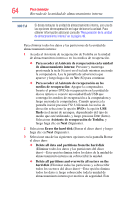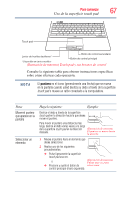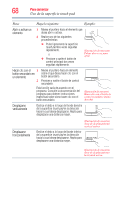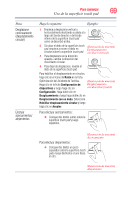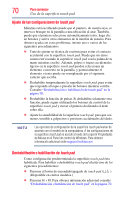Toshiba Portege Z930-SP3348L User Guide - Page 69
Desplazarse, continuamente, desplazamiento, circular, Efectuar, acercamientos
 |
View all Toshiba Portege Z930-SP3348L manuals
Add to My Manuals
Save this manual to your list of manuals |
Page 69 highlights
Para comenzar 69 Uso de la superficie touch pad Para: Desplazarse continuamente (desplazamiento circular) Efectuar acercamientos/ alejamientos Haga lo siguiente: Ejemplo: 1 Empiece a desplazarse vertical u horizontalmente deslizando su dedo a lo largo del borde derecho o del borde inferior de la superficie touch pad como se describió arriba. 2 Sin alzar el dedo de la superficie touch pad, empiece a mover el dedo en círculos sobre la superficie touch pad. (Ilustración de muestra) Desplazamiento circular (vertical) 3 Para desplazarse en la dirección opuesta, cambie la dirección del movimiento circular. 4 Para dejar de desplazarse, levante el dedo de la superficie touch pad. Para habilitar el desplazamiento en círculos, haga clic en el ícono de Ratón en la ficha Optimización del Asistente de Toshiba. (Ilustración de muestra) Haga clic en la ficha Configuración de dispositivos y luego haga clic en Desplazamiento circular (horizontal) Configuración. Haga doble clic en Desplazamiento y luego haga doble clic en Desplazamiento con un dedo. Seleccione Habilitar desplazamiento circular y luego haga clic en Aceptar. Para efectuar acercamientos: ❖ Coloque dos dedos juntos sobre la superficie touch pad y luego sepárelos. (Ilustración de muestra) Acercamiento Para efectuar alejamientos: ❖ Coloque dos dedos un poco separados sobre la superficie touch pad y luego deslícelos el uno hacia el otro. (Ilustración de muestra) Alejamiento